Kako pristupiti blokiranim stranicama na Androidu
Prošli su oni dani kada su ljudi morali čitati puno knjiga i upoznati razne ljude kako bi dobili potpune informacije o bilo čemu. Danas smo samo jedan klik udaljeni od svega. No, što ako krenete tražiti web stranicu kako biste prikupili neke informacije, a ta web stranica je blokirana u vašoj zemlji? (what if, you go to search for a website to gather some information and that website is blocked in your country?)Možda ste barem jednom u životu prošli kroz nešto slično i to bi vas ostavilo frustriranim. Dakle, ako želite pristupiti blokiranim stranicama na Androidu(Android) , možemo vam pomoći u tome. U ovom vodiču naučit ćemo vas kako pristupiti blokiranim stranicama na Android telefonima(how to access blocked sites on Android phones) . Dakle, počnimo!

Kako pristupiti blokiranim stranicama na Android uređajima
(How to Access Blocked Sites on Android Devices
)
Zašto su web-lokacije blokirane na vašem Android uređaju? (Why are sites blocked on your Android device?)Mogući razlozi za to mogu biti:
- Blokirali vaši roditelji(Blocked by your parents) – web-mjesto su možda blokirali vaši roditelji iz restriktivnih razloga ili razloga vezanih uz dob.
- Blokiran od strane vašeg fakulteta ili škole(Blocked by your college or school) – Ako je web stranica blokirana u vašem institutu, tada su je blokirale vlasti kako studenti ne bi bili ometani tijekom studija.
- Blokirana od strane Vlade(Blocked by the Government) – Ponekad(Sometimes) Vlada blokira(Government) nekoliko web stranica jer ne žele da ljudi pristupaju informacijama iz političkih ili ekonomskih razloga.
- Blokirano od strane vašeg preglednika(Blocked by your browser) – web-preglednik blokira neke web-stranice ili sadržaj jer je u suprotnosti s uvjetima korištenja preglednika.
Ako se i vi suočavate s problemom blokiranih web stranica, onda ste na pravom mjestu. Možete odabrati deblokiranje blokiranih web-mjesta na Android uređajima bilo kojim od metoda navedenih u ovom članku.
Metoda 1: Korištenje preglednika Tor(Method 1: Using Tor Browser)
Tor Browser se koristi za pregledavanje web stranica koje su blokirane u vašim uobičajenim preglednicima kao što su Chrome i Firefox . Korisnici ga također mogu koristiti da sakriju svoj identitet, lokaciju ili radnje koje obavljaju na internetu. Evo kako pristupiti blokiranim stranicama na Android telefonima koristeći Tor:
1. Idite do pretinca aplikacija(App Drawer) ili početnog zaslona(Home Screen) na telefonu.
2. Pronađite i dodirnite aplikaciju Trgovina Play(Play Store) , kao što je prikazano.

3. Potražite Tor u traci za (bar)pretraživanje(search) koja se nalazi na vrhu zaslona i dodirnite Instaliraj,(Install, ) kao što je prikazano na donjoj slici.
Napomena:(Note:) Alternativno, aplikaciju možete preuzeti sa službene web stranice Tor(Tor Official Website) .

4. Nakon što se instalira, otvorite aplikaciju i dodirnite Connect. Otvorit će se preglednik Tor.
5. Sada ćete vidjeti traku za pretraživanje označenu Traži ili unesite adresu. (Search or enter address. )Upišite naziv web stranice(website name ) ili URL kojem želite pristupiti.

6. Then, tap on the Enter key on the keypad of your phone screen or the Search icon on the browser interface to begin the search.
Note: Tor browser works slower than normal browsers like Google Chrome or Internet Explorer. So, make sure you have good internet speed to use it.
Method 2: Using Proxy Browser
This is a well-known method to access blocked sites on Android devices. There are a lot of proxy browsers available on the internet. These browsers function just like your normal browser but with enhanced privacy. The best proxy browser, as reported by many, is a Proxy or Private browser.
1. Pokrenite aplikaciju Trgovina Google Play(Google Play Store) , kao ranije.
2. Potražite Private Browser-Proxy Browser(Private Browser-Proxy Browser i) u traci za (bar)pretraživanje(search) koja se nalazi na vrhu zaslona. Zatim dodirnite Instaliraj.(Install.)

3. Dodirnite Optimal kao što je prikazano u nastavku.

4. Dok ga dodirnete, dobit ćete opcije za prijavu(Sign-in) . Prijavite se(Sign in ) pomoću bilo koje od četiri opcije, ako je želite nastaviti koristiti dulje vrijeme.
Napomena: (Note: ) Alternativno, ovaj korak možete zaobići tako da dodirnete Preskoči.(Skip.)

5. Odaberite Google na sljedećem zaslonu i potražite bilo koju web stranicu(website) koju želite. Otvorit će se baš kao na Googleu(Google) .

Također pročitajte: (Also read:) 5 načina za pristup blokiranim web stranicama na Android telefonu(5 Ways to Access Blocked Websites on Android Phone)
Metoda 3: Korištenje besplatnog VPN klijenta
(Method 3: Using Free VPN Client
)
Virtualna privatna mreža(Virtual Private Network) , uobičajeno poznata kao VPN , koristi se za održavanje privatnosti tijekom surfanja internetom. Posebno je korisno kada koristite internetsku vezu na javnim mjestima kao što su hoteli(Hotels) , željeznice(Railways) , fakulteti itd. i ne želite da itko prati vaše aktivnosti pregledavanja ili hakira vaše lozinke. Postoji mnogo plaćenih kao i besplatnih VPN opcija koje možete koristiti za pristup blokiranim stranicama na Android telefonima. No trebali biste koristiti samo pouzdane VPN usluge kako biste bili sigurni da ni vaš davatelj usluga ne prati vaše radnje. Na primjer McAfee i Norton .
Tunnel Bear pouzdana je VPN aplikacija koja je jednostavna za korištenje i iznimno privatna. Također pruža besplatne podatke od 500 MB za mjesec dana. Dakle, to je win-win! Da biste instalirali i koristili Tunnel Bear , slijedite dolje navedene korake:
1. Idite do Trgovine Play(Play Store) kao što ste prethodno učinili.
2. Potražite Tunnel Bear i dodirnite Instaliraj(Install) , kao što je dolje prikazano.

3. Nakon što pokrenete aplikaciju, upišite svoj ID e-pošte(Email ID) i lozinku. (Password.)Zatim dodirnite Kreiraj besplatni račun(Create a free account) .
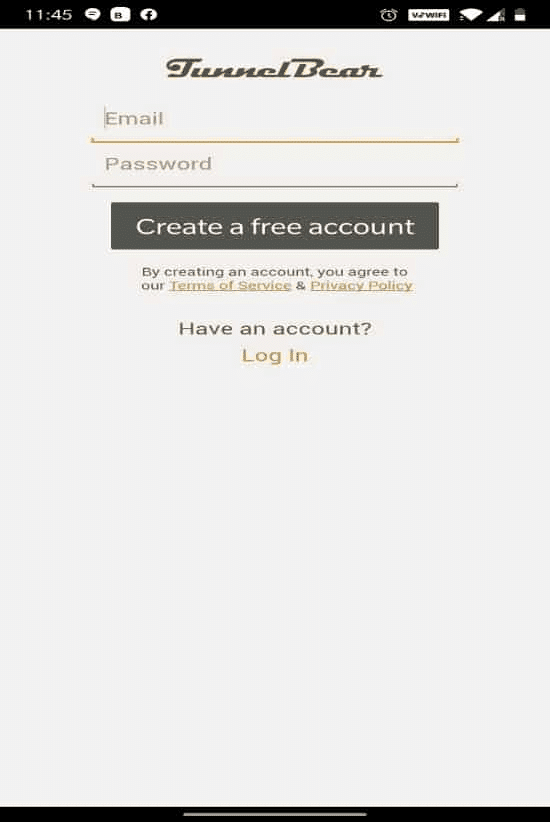
4. Dobit ćete zaslon koji će od vas tražiti da potvrdite svoju e-poštu(verify your email) .

5. Idite u svoj poštanski sandučić(mailbox) i otvorite poštu koju ste primili od Tunnel Beara(Tunnel Bear) za provjeru. Dodirnite Potvrdi moj račun( Verify my account) ovdje.

6. Bit ćete preusmjereni na web stranicu Tunnel Beara(Tunnel Bear) , gdje će se prikazati Email Verified! poruku, kao što je prikazano u nastavku.

7. Vratite se na aplikaciju Tunnel Bear,( Tunnel Bear app, ) uključite prekidač(Toggle ON) i odaberite bilo koju zemlju(country ) po svom izboru s popisa Odaberite državu(Select a country) . To će vam pomoći da sakrijete svoju pravu lokaciju i pristupite web stranicama koje su blokirane s vaše izvorne lokacije.

8. Dajte dopuštenje zahtjevu(Connection request) za povezivanje za upravljanje mrežom putem VPN veze dodirom na OK .

9. Ovdje(Hereon) možete pristupiti bilo kojoj blokiranoj web stranici s lakoćom i privatnošću, na primjer iz Kolumbije(Colombia) .

Napomena:(Note:) Da biste provjerili je li vaš telefon povezan s Tunnel Bearom(Tunnel Bear) ili ne, prijeđite prstom(Swipe) prema dolje po zaslonu. Trebalo bi prikazati: Vaš uređaj je povezan s Tunnel Bearom(Your device is connected with Tunnel Bear) , kao što je istaknuto u nastavku.

Metoda 4: Korištenje Cloudfare DNS-a za pristup blokiranim stranicama(Method 4: Using Cloudfare DNS to Access Blocked Sites)
Sustav naziva domena(Domain Name System) , uobičajeno poznat kao DNS , je protokol koji prevodi imena domena poput amazon.com u IP adrese u brojevima kao što je 189.121.22. IP adresa je jedinstvena. Svaki uređaj ima svoju IP adresu pomoću koje možete pratiti nekoga ili vas oni mogu pratiti. Dakle, DNS također pomaže u skrivanju vaše prave lokacije, održavanju privatnosti i upravljanju blokiranim web stranicama zamjenom vaše IP adrese. Postoji mnogo DNS pružatelja usluga, ali najčešće se koristi 1.1.1.1: Faster & Safer Internet app od Cloudflarea(Cloudflare) . Slijedite dolje navedene korake da biste instalirali ovu aplikaciju i pristupili blokiranim web-lokacijama na Android pametnim telefonima:
1. Otvorite aplikaciju Trgovina Google Play(Google Play Store) kao što je prikazano.

2. Potražite 1.1.1.1 ili Cloudflare u traci za pretraživanje(search bar ) i dodirnite Instaliraj.(Install.)

3. Pokrenite aplikaciju da pročitate informacije o WARP -u i dodirnite Sljedeće(Next) .
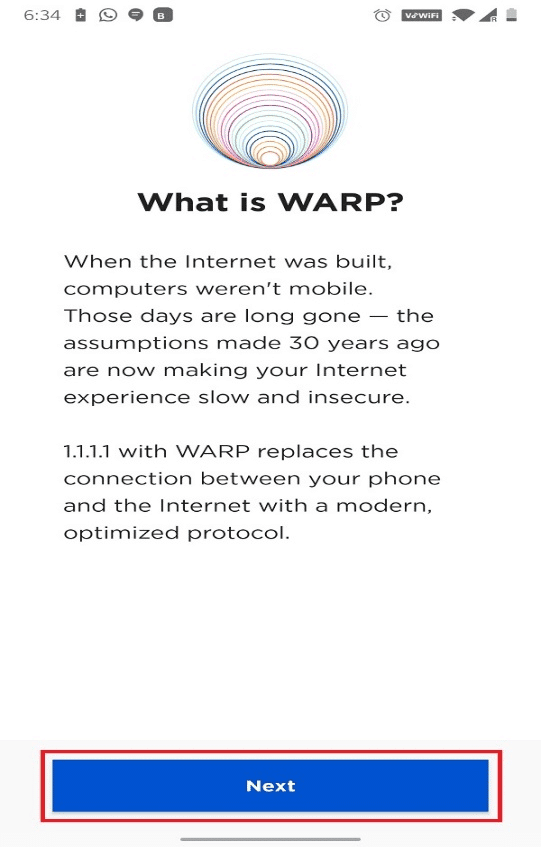
4. Dodirnite Slažem(Agree) se na stranici Naša(Our) predanost privatnosti(ommitment to Privacy) , kao što je prikazano.

5. Sada ćete biti odvedeni na glavnu stranicu WARP-a. (WARP. )Ovdje uključite prekidač( Toggle ON) za povezivanje vašeg Android uređaja na 1.1.1.1.

6. Na sljedećem zaslonu dodirnite Instaliraj VPN profil(Install VPN Profile) , kao što je istaknuto.

7. Dodirnite OK u skočnom prozoru za zahtjev za povezivanje(Connection request) .
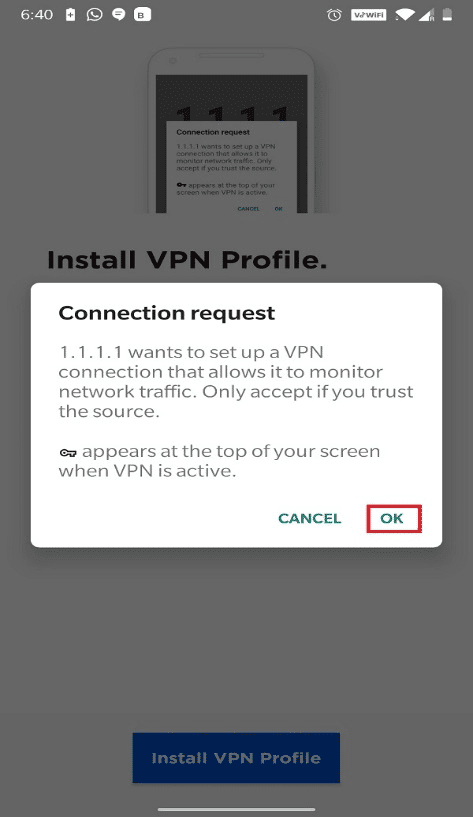
8. Povezano. Prikazat će se Vaša internet privatna(Connected. Your internet is private) poruka. Odavde možete lako pristupiti blokiranim stranicama.

Napomena:(Note:) Baš kao i Tunnel Bear, prijeđite prstom po(Swipe down) zaslonu prema dolje od vrha kako biste provjerili je li uređaj povezan s privatnom mrežom ili ne.

Također pročitajte: (Also read:) Kako sakriti svoju IP adresu na Androidu(How to Hide Your IP Address on Android)
P. Kako mogu pristupiti blokiranim stranicama na Androidu bez VPN-a?(Q. How can I access blocked sites on Android without VPN?)
Ans. Možete pogledati 1. i 2. metodu(Method 1 & 2) ovog članka kako biste saznali kako pristupiti blokiranim stranicama na Androidu(Android) , bez VPN -a . Objasnili smo kako koristiti Tor i Proxy preglednik za pristup bilo kojoj web stranici koja je blokirana na vašoj lokaciji, zemlji ili regiji.
Preporučeno(Recommended)
- Popravite pogrešku DF-DFERH-01 u Trgovini Play(Fix Play Store DF-DFERH-01 Error)
- Popravi Nažalost, IMS usluga je zaustavljena(Fix Unfortunately IMS Service Has Stopped)
- Popravite kapi okvira League of Legends(Fix League of Legends Frame Drops)
- Kako popraviti Chrome koji se stalno ruši(How to Fix Chrome Keeps Crashing)
U ovom članku naučili ste četiri načina za pristup blokiranim web-lokacijama na Androidu(access blocked sites on Android) . Sve ove metode su pouzdane i široko se koriste. Ako imate bilo kakvih pitanja ili prijedloga, slobodno ih ostavite u odjeljku za komentare.
Related posts
Kako pristupiti blokiranim stranicama u UAE
5 načina za pristup blokiranim web stranicama na Android telefonu
15 najboljih VPN-a za Google Chrome za pristup blokiranim stranicama
Kako dopustiti pristup kameri na Snapchatu
Kako se deblokirati na WhatsAppu kada ste blokirani
Kako očistiti predmemoriju na Android telefonu (i zašto je to važno)
Kako poboljšati GPS točnost na Androidu
Kako pogledati spremljene WiFi lozinke na Windows, macOS, iOS i Android
Kako ukloniti SIM karticu iz Google Pixela 3
3 načina za ažuriranje trgovine Google Play [Prisilno ažuriranje]
Ispravite pogrešku pristupa pohrani Chromeu na Androidu
Kako jednim klikom blokirati dosadne YouTube oglase
Kako ispraviti grešku blokirane radnje na Instagramu
9 načina da popravite Twitter videozapise koji se ne reproduciraju
Kako popraviti da se Instagram stalno ruši (2022.)
Kako promijeniti fontove na Android telefonu (bez rutiranja)
Kako blokirati i deblokirati web stranicu na Google Chromeu
6 načina da uključite telefon bez gumba za napajanje (2022.) - TechCult
9 načina da popravite Instagram izravne poruke koje ne rade (DM-ovi ne rade)
Kako izvesti WhatsApp Chat kao PDF
